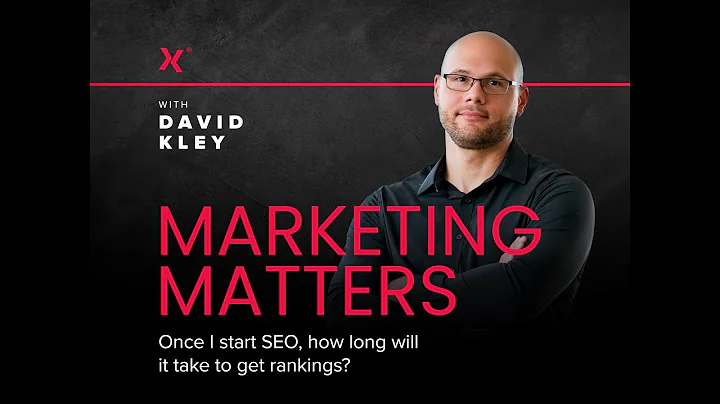Cách thêm đăng nhập và đăng ký qua Google vào WordPress | Miễn phí & từng bước
Nội dung
Mục lục
- Giới thiệu
- Bước 1: Cài đặt plugin WordPress và cấu hình
- Bước 2: Tạo ứng dụng Google và lấy khóa API
- Bước 3: Tích hợp đăng nhập Google với WordPress
1. Giới thiệu
Trong bài viết này, chúng ta sẽ tìm hiểu cách thêm tính năng đăng nhập bằng một lần nhấp chuột rất tiện lợi với Google trong WordPress. Khi tính năng này được triển khai, người dùng của bạn có thể đăng nhập bằng tài khoản Google của họ mà không cần tạo hoặc nhớ mật khẩu và tên đăng nhập. Điều này sẽ tiết kiệm thời gian cho người dùng của bạn và tăng tỷ lệ chuyển đổi. Hãy cùng bắt đầu với hướng dẫn từng bước dưới đây.
2. Bước 1: Cài đặt plugin WordPress và cấu hình
Để bắt đầu, bạn cần cài đặt plugin "Nexten's Social Login" trên trang web WordPress của mình. Plugin này giúp bạn thêm các nút đăng nhập xã hội trên trang đăng nhập của bạn, người dùng có thể dễ dàng đăng ký bằng tài khoản mạng xã hội của họ.
- Đăng nhập vào bảng điều khiển quản trị và điều hướng đến phần Plugin.
- Nhấp vào nút "Thêm mới" và tìm kiếm plugin "Nexten's Social Login", sau đó cài đặt nó.
- Sau khi đã cài đặt và kích hoạt plugin, bạn có thể tìm thấy nó dưới tab "Cài đặt". Khi vào trang cài đặt plugin, bạn có thể thiết lập các tài khoản mạng xã hội khác nhau.
3. Bước 2: Tạo ứng dụng Google và lấy khóa API
Tiếp theo, chúng ta cần tạo một ứng dụng Google để lấy khóa API, từ đó tích hợp ứng dụng này với website và tài khoản Google của bạn.
- Đăng nhập vào Google Cloud Developer Console bằng tài khoản Google của bạn.
- Tạo một dự án mới bằng cách nhấp vào nút "Tạo dự án" và nhập tên cho dự án của bạn.
- Tiếp theo, bạn cần cấu hình "Quyền bảo mật và tài khoản", nhập tên ứng dụng của bạn và thêm email hỗ trợ nếu cần.
- Ngoài ra, bạn cần thêm các URL liên quan đến website của bạn vào phần "Tên miền ứng dụng" như URL chính của website, trang chính sách bảo mật và trang điều khoản dịch vụ.
- Xác minh tên miền bằng cách nhấp vào nút "Thêm tên miền" và nhập tên miền của bạn. Nhập thông tin liên lạc của bạn và nhấn "Lưu" để hoàn tất.
- Truy cập phần "Thông tin ứng dụng" và tạo "Client ID" OAuth bằng cách chọn loại ứng dụng là "Web" và đặt tên cho Client ID của bạn.
- Thêm URL chuyển hướng được ủy quyền bằng cách nhấp vào "Thêm URL chuyển hướng ủy quyền" và nhập URL chuyển hướng.
- Khi bạn đã tạo "Client ID" OAuth, bạn sẽ nhận được các thông tin độc nhất, hãy sao chép chúng vào Notepad.
4. Bước 3: Tích hợp đăng nhập Google với WordPress
Sau khi đã có các thông tin ứng dụng Google, bạn có thể thêm chúng vào plugin Nexten's Social Login trên WordPress.
- Chuyển đến tab "Cài đặt" trong plugin và dán thông tin ứng dụng Google vào trong trường tương ứng.
- Nhấp vào "Lưu cài đặt" để hoàn tất.
- Kiểm tra xem cài đặt đã được xác minh thành công bằng cách nhấp vào nút "Xác minh cài đặt" và đăng nhập bằng tài khoản Google của bạn.
- Nếu bạn nhận được thông báo xác minh thành công, việc đăng nhập bằng tài khoản Google cho trang web WordPress của bạn đã hoàn tất. Plugin sẽ tự động thêm tính năng này vào tất cả các trang đăng nhập trên trang web của bạn.
- Nếu bạn muốn thêm nút đăng nhập xã hội thủ công, bạn có thể tìm chúng trong tab "Nút" của plugin Nexten's Social Login.
Kết luận
Qua bài viết này, bạn đã nắm được cách thêm tính năng đăng nhập bằng một lần nhấp chuột sử dụng tài khoản Google trong WordPress. Điều này sẽ giúp người dùng tiết kiệm thời gian và tăng tỷ lệ chuyển đổi trên trang web của bạn. Hãy làm cho trang web của bạn thân thiện với người dùng bằng cách triển khai tính năng này ngay bây giờ!
🔔 Đừng quên nhấn nút Đăng ký và bật thông báo để không bỏ lỡ bất kỳ nội dung hữu ích nào khác từ chúng tôi. Nếu có bất kỳ câu hỏi nào, hãy tạo một luồng trên diễn đàn My Next Tech. Cảm ơn đã theo dõi và hẹn gặp lại trong bài viết tiếp theo!
FAQs
Q: Làm thế nào để cài đặt plugin "Nexten's Social Login" trên WordPress?
A: Để cài đặt plugin này, bạn cần đăng nhập vào trang quản trị WordPress, sau đó nhấp vào phần "Thêm mới" trong mục "Plugin". Tìm kiếm "Nexten's Social Login" và nhấp vào nút "Cài đặt" sau khi tìm thấy plugin. Kích hoạt plugin sau khi cài đặt thành công.
Q: Tôi cần bất kỳ URL nào từ website của mình khi tạo ứng dụng Google?
A: Khi tạo ứng dụng Google, bạn cần cung cấp các URL chính của website như URL trang chủ, URL trang chính sách bảo mật và URL trang điều khoản dịch vụ. Điều này giúp Google xác minh và liên kết ứng dụng của bạn với website.
Q: Tôi có thể thêm nút đăng nhập xã hội thủ công bằng cách sử dụng plugin "Nexten's Social Login" không?
A: Có, bạn có thể thêm nút đăng nhập xã hội thủ công bằng cách sử dụng plugin "Nexten's Social Login". Tìm các nút đăng nhập xã hội trong tab "Nút" của plugin và thêm chúng vào trang web theo yêu cầu của bạn.
Q: Làm thế nào để đảm bảo tính bảo mật khi tích hợp đăng nhập Google với website WordPress?
A: Để đảm bảo tính bảo mật, plugin "Nexten's Social Login" sẽ xác minh cấu hình đăng nhập Google của bạn và yêu cầu người dùng đăng nhập bằng tài khoản Google trước khi cung cấp quyền truy cập vào trang web WordPress. Điều này đảm bảo rằng chỉ những người dùng xác thực mới có thể đăng nhập vào website của bạn.
 WHY YOU SHOULD CHOOSE Proseoai
WHY YOU SHOULD CHOOSE Proseoai